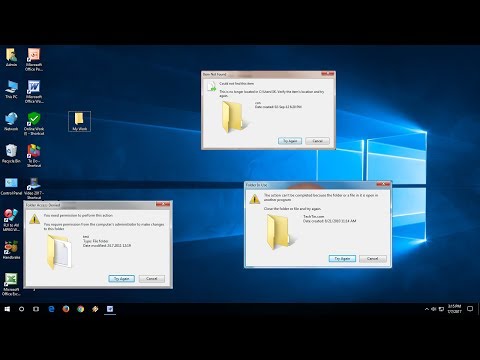Ieškodamas darbalaukio optimizavimo programų, susidūriau su šia įdomia programine įranga Moo0 Skaidrus meniu, kuri leidžia tinkinti "Windows" kompiuterio dešiniuoju pelės klavišu esančius meniu. Kaip rodo pavadinimas, ši nemokama programinė įranga padeda reguliuoti meniu skaidrumo lygius, pridėti naują spalvą ir keisti viso konteksto meniu langus.
Tačiau šis įrankis jokiu būdu neleidžia pagerinti funkcijų, bet taip gerai atrodo ir padeda pamatyti, kas yra meniu. Skaidrus meniu yra paprasta programa, kuri realiuoju laiku įdiegiama į jūsų kompiuterinę sistemą, ir piktograma nukrenta į sistemos dėkle.
Pridėti spalvą į "Windows" kontekstinį meniu

Numatytasis įrankis turi numatytąjį 10% skaidrumą ir jį galite sureguliuoti 0-50%. Keičiant meniu skinas, nepamirškite, kad jis pakeis visas sistemos spalvas. Jis palaiko kelias kalbas, o taip pat galite nustatyti, kad jis paleidžiamas automatiškai paleidus sistemą. Moo0 Skaidrus meniu yra labai lengvas įrankis, kuris naudoja minimalią jūsų sistemos CPU ir RAM atmintį.

"Windows 8" programoje įdiegdami ar nenaudodami programoje iš tikrųjų nepavyko susidurti su problemomis, išskyrus atvejus, kai naudojama keletas kitų programų, tokių kaip "Moo0" vaizdo įrašų parsisiunčiavimas ir "Moo0" disko švaresnis. Taigi, jūs turite būti atsargūs, įdiegimo metu - ir nepamirškite pirmiausia sukurti sistemos atkūrimo tašką!
Apskritai, šis įrankis suteikia jums malonumą pritaikyti ir personalizuoti savo darbastalio ir konteksto meniu pusiau skaidriai - taip pat leidžia jums keisti spalvų schemą. Šią paprastą programą gali naudoti net pradedančiojo kompiuterio naudotojas.
Moo0 Skaidrus kontekstinis meniu nemokamai atsisiųsti
Galite atsisiųsti "Moo0" skaidrią meniu čia ir tinkinti savo dešiniuoju pelės klavišo kontekstiniu meniu.
Jei norite pritaikyti kontekstinį meniu, čia pateikiama keletas mūsų nemokamos programos, kuri gali jus sudominti:
- "Ultimate" "Windows" tinkinimo priemonė leidžia tinkinti "Windows Explorer", kontekstinio meniu, bibliotekų, prisiregistravimo ekraną, "Start Orb", užduočių juostą, "Windows Media Player" ir daugelyje "Windows 7" ir "Windows 8" sričių.
- "Windows 8", "Windows 7" ir "Windows Vista" konteksto meniu redagavimo priemonė. Kontekstinio meniu redaktorius yra nemokama tweaking įrankis, skirtas pridėti / pašalinti programinės įrangos sparčiuosius klavišus, Win32 komandas, failus ir svetainės URL į darbalaukio ir aplanko kontekstinį meniu.
- Dešiniuoju pelės mygtuku spustelėkite Iš naujo paleisti Explorer yra paprastas įrankis, kuris prideda "Iš naujo paleisti naršyklę" dešiniuoju pelės mygtuku spustelėkite kontekstinio meniu
- RightClick ReplaceThis leidžia lengvai pakeisti failus "Windows 7". Tai taip pat naudinga tais atvejais, kai "Windows" neleis jums pakeisti naudojamų failų.
- Dešiniuoju pelės klavišo plėstuvu Windows yra nemokama programa, kuri leidžia jums pridėti svarbių elementų dešiniuoju pelės mygtuku spustelėję kontekstinį meniu. Tai leidžia jums pridėti ar pašalinti daugybę papildomų parinkčių disko, failo, aplanko, kompiuterio ir darbalaukio dešiniuoju pelės klavišu kontekstiniu meniu.